Canon POWERSHOT SX110 IS: Различные способы съемки
Различные способы съемки: Canon POWERSHOT SX110 IS
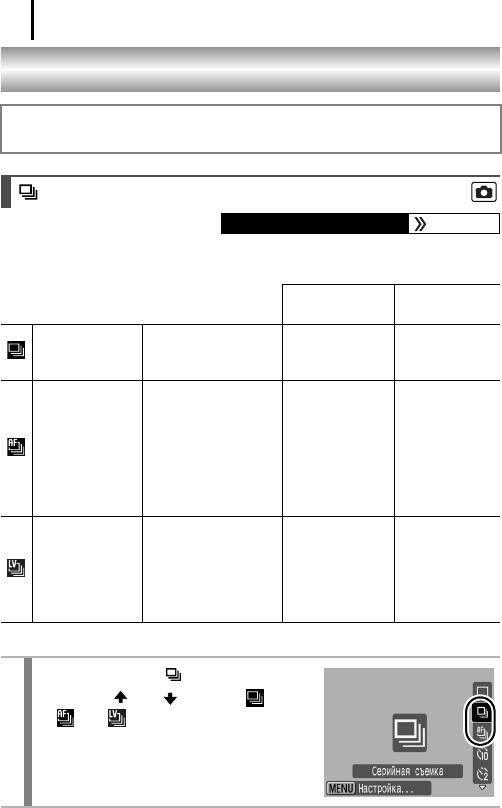
92
Различные способы съемки
Для выбора режимов съемки или пунктов меню FUNC. можно также использовать
диск управления. См. стр. 42.
Серийная съемка
Доступные режимы съемки стр. 210
Камера осуществляет съемку в непрерывном режиме до тех пор, пока кнопка
спуска затвора остается нажатой.
Фокусировка
Отображение
во время съемки
на ЖК-мониторе
Серийная съемка
Возможна серийная
Фиксированная* Снятое
Прибл. 1,2 кадра/с
съемка с коротким
изображение
интервалом.
Камера снимает
Автофокусировка Объект непосред-
последовательные
ственно перед
изображения и фоку-
съемкой
Серийная
сируется, пока кнопка
съемка AF
спуска затвора удер-
Прибл. 0,7 кадра/с
живается полностью
нажатой (кроме режима
ручной фокусировки).
Серийная
Возможна серийная
Фиксированная* Объект непосред-
съемка LV
съемка с вручную
ственно перед
(отображение
установленной фоку-
съемкой
в режиме реаль-
сировкой и контролем
ного времени)
объекта.
Прибл. 0,7 кадра/с
* Фиксируется фокусировка, установленная для первого кадра.
1
Нажмите кнопку .
1. Кнопкой или выберите ,
или .
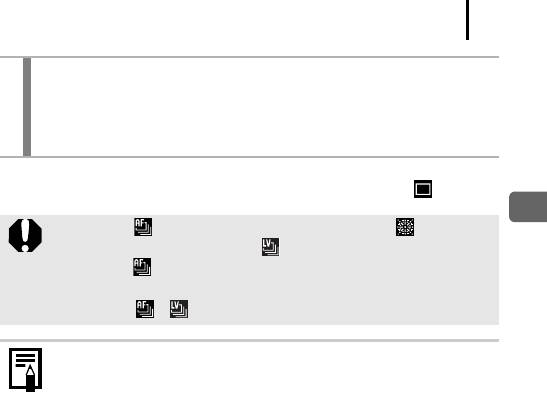
93
2
Произведите съемку.
• Камера снимает последовательные изображения, пока кнопка спуска
затвора удерживается полностью нажатой. Съемка прекращается при
отпускании кнопки спуска затвора.
Отмена серийной съемки
В соответствии с инструкциями пункта 1 выведите на экран значок .
Различные способы съемки
z В режиме и режиме ручной фокусировки режим не отобра-
жается (можно выбрать режим ).
z В режиме для рамки автофокусировки устанавливается значение
[Центр] (стр. 100).
z В режимах и изображение для просмотра (стр. 16) не выводится.
z При заполнении встроенной памяти камеры интервал между кадрами
увеличивается.
z При использовании вспышки интервал между кадрами увеличивается
для обеспечения зарядки вспышки.
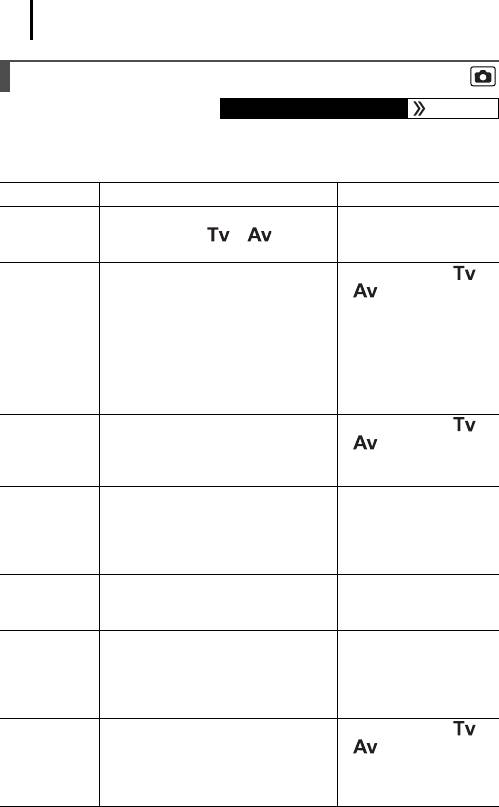
94
Настройка вспышки
Доступные режимы съемки стр. 210
Можно произвести точную настройку вспышки в соответствии с условиями съемки.
Настройка вспышки
Пункт меню Описание Примечание
Режим вспышки Если установлено значение [Ручной],
–
в режиме съемки и можно
управлять мощностью вспышки.
Комп.эксп.всп. Компенсацию экспозиции при съемке
В режимах съемки
со вспышкой можно настраивать в диа-
и заранее установите
пазоне от –2 до +2 ступеней с шагом
для параметра [Режим
1/3 ступени. Компенсацию экспозиции
вспышки] значение [Авто].
при съемке со вспышкой можно использо-
вать совместно с функцией компенсации
экспозиции камеры для сбалансирован-
ного экспонирования фона при съемке
со вспышкой.
Мощн. вспышки При съемке можно установить один
В режимах съемки
из трех уровней мощности вспышки,
и заранее установите
вплоть до значения FULL (Полный).
для параметра [Режим
вспышки] значение [Ручной].
Замедл. синхр. Вспышка синхронизируется для съемки
Использование режима
с большой выдержкой затвора. Это умень-
«Замедл. синхр.» повышает
шает вероятность получения темного
вероятность сотрясения
фона при съемке ночных сюжетов или
камеры. Рекомендуется
в помещении.
установить камеру на штатив.
Корр.крас.глаз Если срабатывает вспышка, автомати-
–
чески производится поиск «красных
глаз» и их коррекция.
Лампа кр.гл. Эта функция уменьшает количество
Перед срабатыванием
света, отражающегося от глаз объекта
вспышки загорается
и вызывающего появление «красных
оранжевая лампа для
глаз».
уменьшения эффекта
«красных глаз».
Безопасная FE При срабатывании вспышки камера авто-
В режимах съемки
матически изменяет выдержку затвора
и заранее установите
или величину диафрагмы во избежание
для параметра [Режим
передержки и засвечивания светлых
вспышки] значение [Авто].
областей изображения.
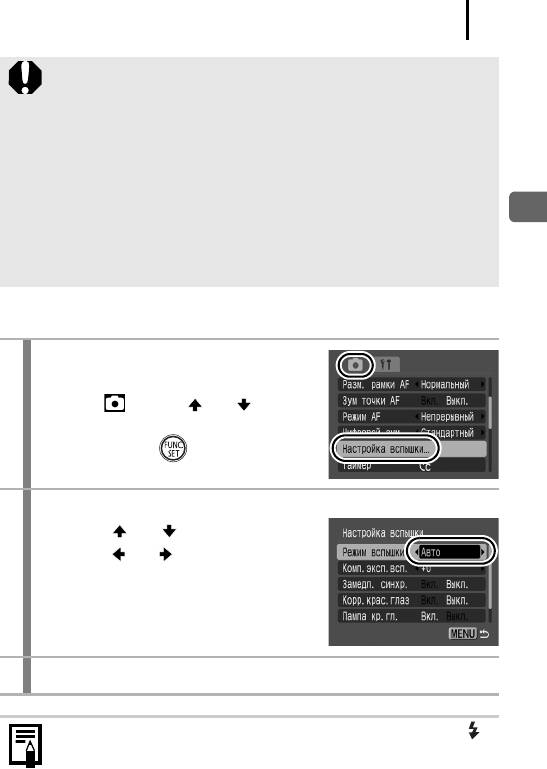
95
О коррекции эффекта «красных глаз»
z Если для параметра [Корр.крас.глаз] задано значение [Вкл.], на карту
памяти записывается только исправленное изображение.
z Если область вокруг глаз имеет красный оттенок (например, при
использовании красных теней), может быть произведена коррекция
этой области. В таком случае установите для параметра [Корр.крас.глаз]
значение [Выкл.].
z На некоторых изображениях автоматическое обнаружение или полное
Различные способы съемки
исправление эффекта «красных глаз» может быть невозможно. В обоих
случаях можно исправить изображения с помощью пункта [Коррекция
кр. глаз] в меню (стр. 136).
Отображение и настройка параметров пункта [Настройка вспышки]
1
Выберите пункт [Настройка вспышки].
1. Нажмите кнопку MENU.
2. В меню кнопкой или выберите
пункт [Настройка вспышки].
3. Нажмите кнопку .
2
Выполните настройки.
Пример для режима Av
1. Кнопкой или выберите вариант.
2. Кнопкой или настройте значение
параметра.
3. Нажмите кнопку MENU.
3
Нажмите кнопку MENU.
z Экран [Настройка вспышки] можно также открыть, нажав кнопку ,
затем кнопку MENU (стр. 64).
z Можно также задать параметры [Комп.эксп.всп.] и [Мощн. вспышки]
вменю FUNC. (стр. 51).
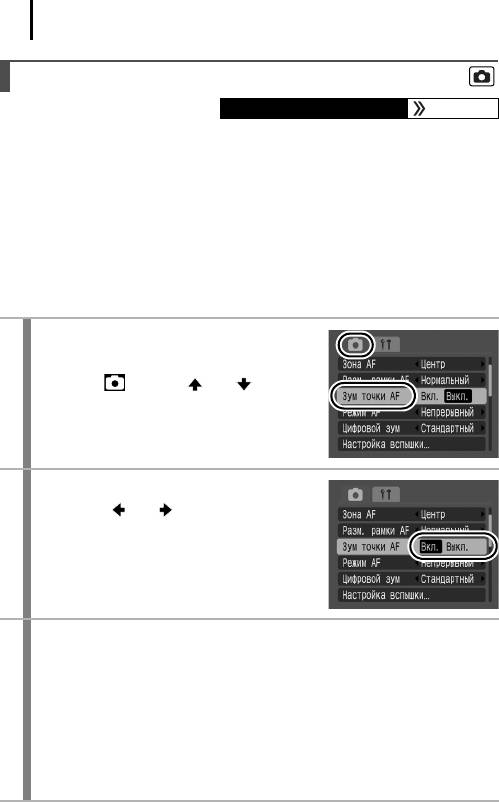
96
Проверка фокусировки и выражения лиц
Доступные режимы съемки стр. 210
Во время съемки или сразу после нее можно увеличить рамку автофокусировки
для проверки наводки на резкость.
Увеличение рамки автофокусировки и съемка
Область рамки автофокусировки можно увеличить для проверки фокусировки
во время съемки. Если требуется запечатлеть выражения лиц, установите для
параметра [Зона AF] значение [Опред. лица]. Если требуется проверить фоку-
сировку при съемке в макрорежиме, установите для параметра [Зона AF]
значение [Центр].
1
Выберите пункт [Зум точки AF].
1. Нажмите кнопку MENU.
2. В меню кнопкой или выберите
пункт [Зум точки AF].
2
Выполните настройки.
1. Кнопкой или выберите значение
[Вкл.].
2. Нажмите кнопку MENU.
3
Нажмите наполовину кнопку спуска затвора.
• При нажатии кнопки спуска затвора наполовину производится увеличение
области экрана в соответствии с указанными ниже настройками режима
рамки автофокусировки (стр. 100).
[Опред. лица] : лицо, определенное как главный объект, отображается
в увеличенном виде.
[Центр] : центральная область изображения на ЖК-мониторе
отображается в увеличенном виде.
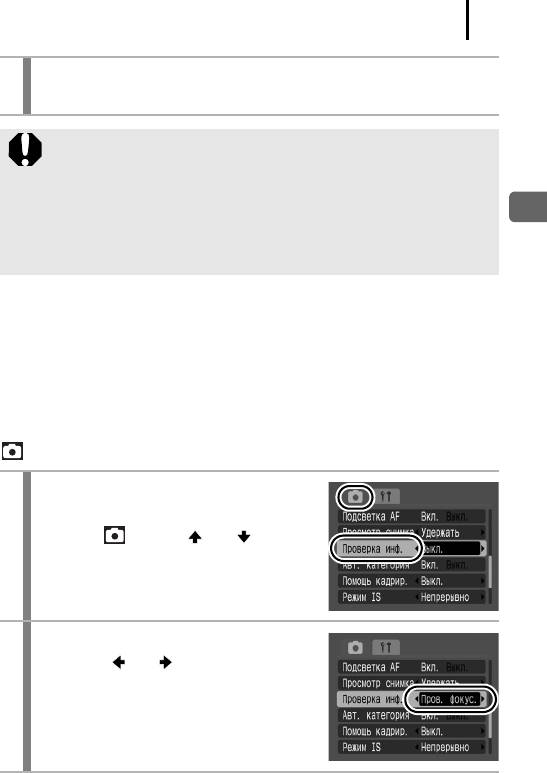
97
4
Для выполнения съемки полностью нажмите кнопку спуска
затвора.
В следующих условиях увеличение рамки автофокусировки невозможно:
- если для параметра [Зона AF] задано значение [Опред. лица], но лицо
не обнаружено, либо если размеры лица очень велики по сравнению
с общей композицией;
- если невозможна фокусировка;
Различные способы съемки
- если используется цифровой зум;
- если изображение выводится на экран телевизора.
Проверка фокусировки сразу после съемки (Пров. фокус.)
Позволяет проверять фокусировку снятого изображения. Кроме того, удобно при
съемке просматривать выражение лиц и проверять, нет ли закрытых глаз, так как
если включен режим выбора и сопровождения лица (стр. 103) или для параметра
[Зона AF] установлено значение [Опред. лица], отображается рамка размером
слицо (стр. 100).
Рекомендуется заранее установить для параметра [Просмотр снимка] в меню
значение [Удержать].
1
Выберите пункт [Проверка инф.].
1. Нажмите кнопку MENU.
2. В меню кнопкой или выберите
пункт [Проверка инф.].
2
Выполните настройки.
1. Кнопкой или выберите пункт
[Пров. фокус.].
2. Нажмите кнопку MENU.
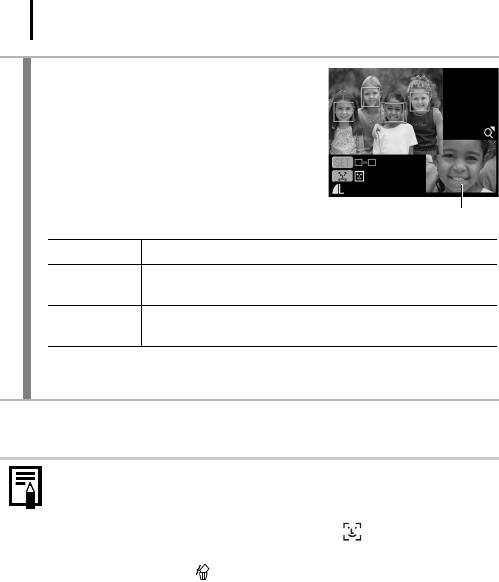
98
3
Произведите съемку.
• Отображается снятое изображение.
Содержимое оранжевой рамки
• Рамки отображаются следующим образом.
Цвет рамки Содержание
Оранжевый Содержит область изображения, отображаемую в правом
нижнем углу.
Белый Обозначает рамки автофокусировки или положения лиц,
на которые производилась фокусировка во время съемки.
• Оранжевую рамку может отображать с разным увеличением, перемещать
или переключать на другую рамку (стр. 127).
Для отмены режима проверки фокусировки
Нажмите наполовину кнопку спуска затвора.
z Если для параметра [Проверка инф.] задано любое другое значение,
кроме [Пров. фокус.], и сразу после съемки (Просмотр снимка, стр. 16)
просматривается изображение с обнаруженным лицом, то при
нажатии кнопки FUNC./SET, а затем кнопки отображается экран
«Пров. фокус.».
z Если нажать кнопку , когда изображение выведено на экран, это
изображение будет стерто (стр. 19).
z Фокусировку можно проверять даже в режиме воспроизведения
(стр. 125).
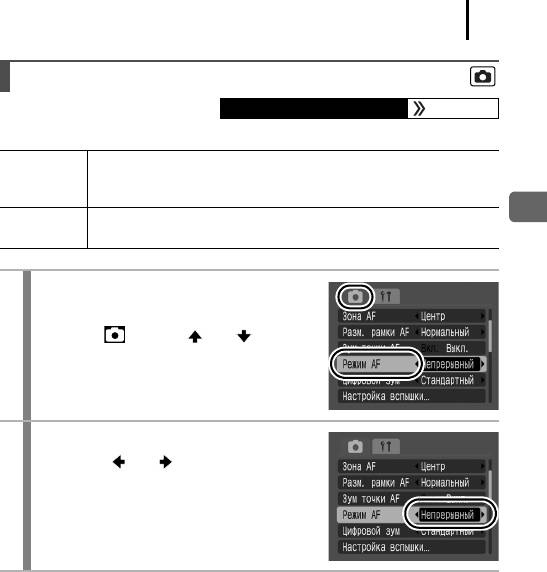
99
Переключение между режимами фокусировки
Доступные режимы съемки стр. 210
Можно задать режим автофокусировки.
Камера непрерывно фокусируется на объект, на который она наведена,
Непрерывный
даже если кнопка спуска затвора не нажата: Вы не упустите удачный
кадр.
Камера фокусируется только при нажатой наполовину кнопке спуска
Различные способы съемки
Покадровый
затвора, чтобы не разряжать аккумулятор.
1
Выберите пункт [Режим AF].
1. Нажмите кнопку MENU.
2. В меню кнопкой или выберите
пункт [Режим AF].
2
Выполните настройки.
1. Кнопкой или выберите вариант
[Непрерывный] или [Покадровый].
1. Нажмите кнопку MENU.
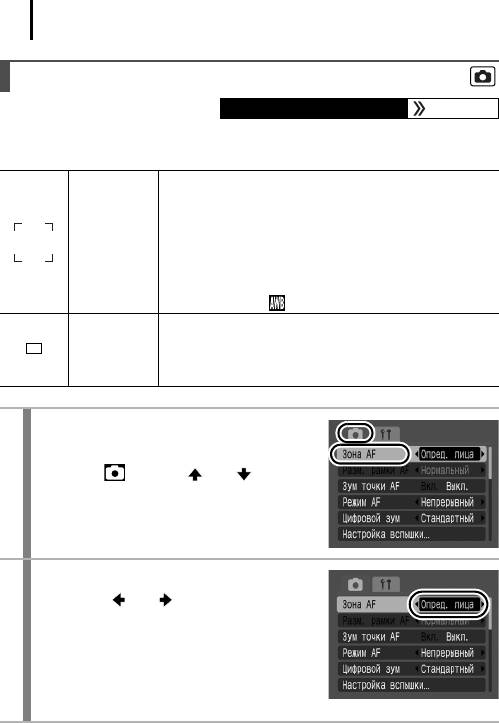
100
Выбор режима рамки автофокусировки
Доступные режимы съемки стр. 210
Рамка автофокусировки показывает область кадра, на которую фокусируется
камера.
Камера обнаруживает лицо и устанавливает фокусировку,
1
2
экспозицию*
и баланс белого*
. Кроме того, камера
производит экспозамер объекта для обеспечения правиль-
ного освещения лица при срабатывании вспышки. Если
Опред. лица
лицо не обнаружено, съемка производится в режиме
[Центр].
*1 Только в режиме оценочного замера экспозиции (стр. 113)
*2 Только в режиме (стр. 114)
Рамка автофокусировки фиксируется в центре.
Рекомендуется использовать, если снимаемый объект
Центр
расположен в центре композиции. Размер рамки авто-
фокусировки можно изменить (стр. 102).
1
Выберите пункт [Зона AF].
1. Нажмите кнопку MENU.
2. В меню кнопкой или выберите
пункт [Зона AF].
2
Выполните настройки.
1. Кнопкой или выберите требуемую
рамку автофокусировки.
2. Нажмите кнопку MENU.
•См. раздел Изменение размера рамки
автофокусировки (стр. 102).
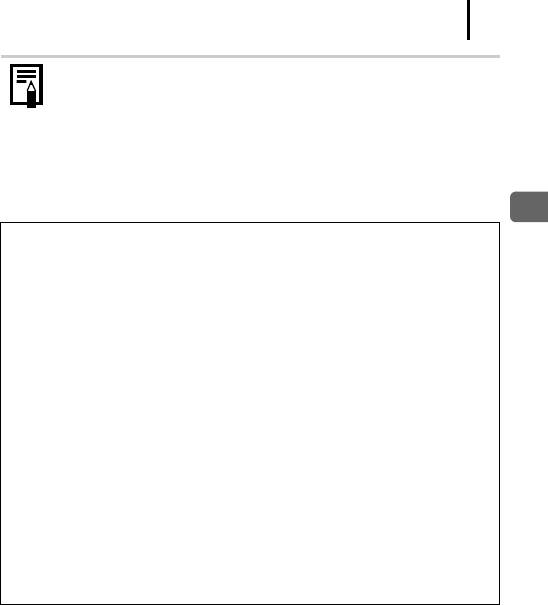
101
При наполовину нажатой кнопке спуска затвора цвет рамки автофоку-
сировки означает следующее.
- Зеленый : В фокусе
- Желтый : Сложности с фокусировкой
(вариант [Центр])
- Нет рамки автофокусировки : Сложности с фокусировкой
(вариант [Опред.лица])
Различные способы съемки
Функция «Определение лица»
z Если камера обнаружила лица, рамки автофокусировки отображаются
максимум на трех лицах. На этом этапе рамка, которая наведена на выбран-
ный камерой главный объект, отображается белым цветом, а остальные
рамки – серым цветом. При нажатой наполовину кнопке спуска затвора
после фокусировки камеры могут отображаться максимум 9 зеленых рамок
автофокусировки. Можно также выбрать человека, на которого требуется
сфокусироваться (стр. 103).
z Если белая рамка автофокусировки не отображается (отображаются только
серые рамки) или если лицо не распознано, съемка производится в режиме
[Центр], а не в режиме [Опред. лица].
z Камера может ошибочно принять за лицо человека какие-либо посторонние
объекты.
z В некоторых случаях лица могут не определяться.
Примеры.
- Лица, находящиеся на краю экрана или выглядящие очень мелкими,
крупными, темными или яркими относительно общей композиции.
- Лица, повернутые в сторону или по диагонали, либо частично закрытые лица.
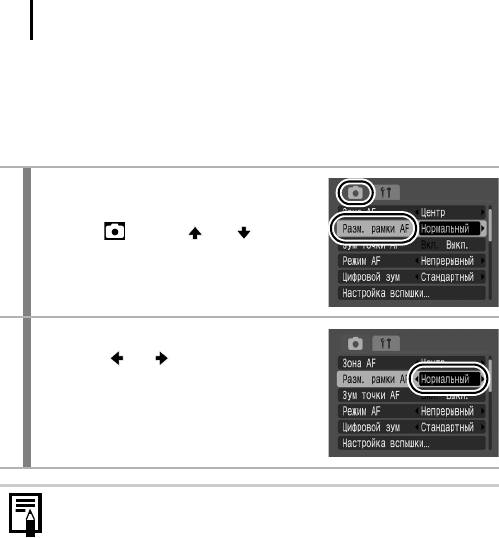
102
Изменение размера рамки автофокусировки (выбран вариант [Центр])
Если для параметра [Зона AF] установлено значение [Центр], размер рамки авто-
фокусировки можно изменить в соответствии с размером объекта. Выберите
значение [Малый] для уменьшения рамки автофокусировки в соответствии с мелким
объектом или для фокусировки на определенную область объекта.
1
Выберите пункт [Разм. рамки AF].
1. Нажмите кнопку MENU.
2. В меню кнопкой или выберите
пункт [Разм. рамки AF].
2
Выполните настройки.
1. Кнопкой или выберите [Нормальный]
или [Малый].
2. Нажмите кнопку MENU.
Если используется цифровой зум, цифровой телеконвертер или режим
ручной фокусировки (стр. 107), для этого параметра устанавливается
значение [Нормальный].
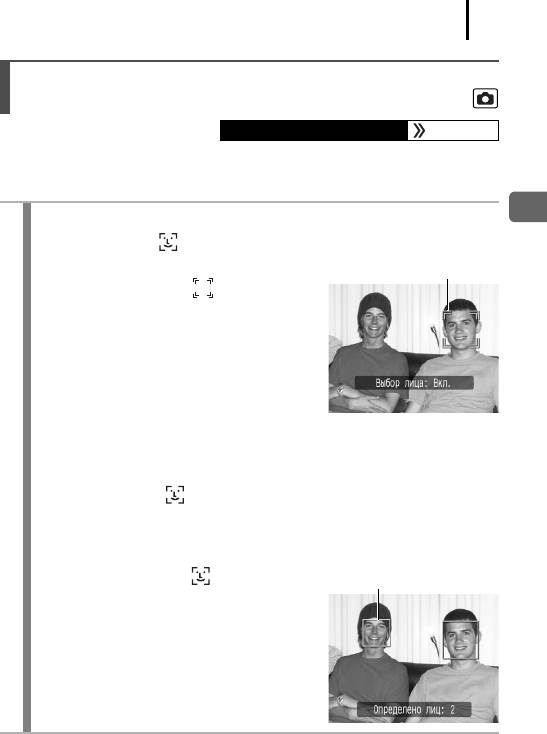
103
Выбор объекта для фокусировки
(выбор и сопровождение лица)
Доступные режимы съемки стр. 210
После того как фокусировка зафиксирована на лице объекта, можно задать,
чтобы рамка фокусировки следовала за объектом в определенном диапазоне.
1
Выберите лицо, на которое требуется сфокусироваться.
Различные способы съемки
1. Нажмите кнопку .
• Камера переключается в режим выбора
Рамка лица
лица, и рамка лица ( ) основного
объекта отображается белым цветом.
Даже если этот объект двигается, рамка
в определенных пределах будет переме-
щаться вслед за объектом.
• Если лица не обнаружены, рамка лица
не отображается.
2. Выберите человека, на которого требуется
сфокусироваться.
• Если обнаружены несколько лиц, при
нажатии кнопки рамка лица переме-
щается на другой объект. После переме-
щения рамки лица по всем обнаруженным
лицам режим выбора лица выключается.
• Если нажать кнопку и удерживать
Рамка лица
ее нажатой более 1 с, отображаются
рамки (макс. 35) всех обнаруженных
лиц (зеленая: лицо основного объекта,
белая: обнаруженные лица).
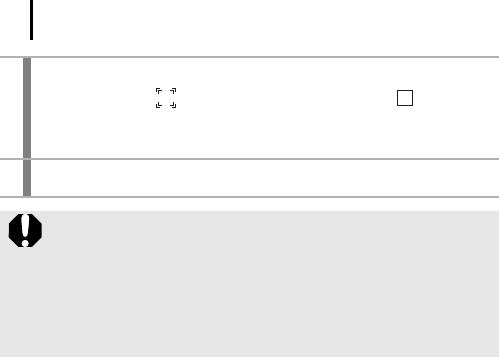
104
2
Нажмите наполовину кнопку спуска затвора.
• Вид рамки лица ( ) основного объекта изменяется на .
• В случае сложностей с фокусировкой рамка лица отображается желтым
цветом.
3
Произведите съемку, полностью нажав кнопку спуска затвора.
В следующих случаях режим выбора лица отменяется:
- при включении питания после его выключения;
- при переключении в другой режим съемки;
- при использовании цифрового зума или цифрового телеконвертера;
- при нажатии кнопки MENU для отображения меню;
- если в течение нескольких секунд отслеживание положения
выбранного лица было невозможно.
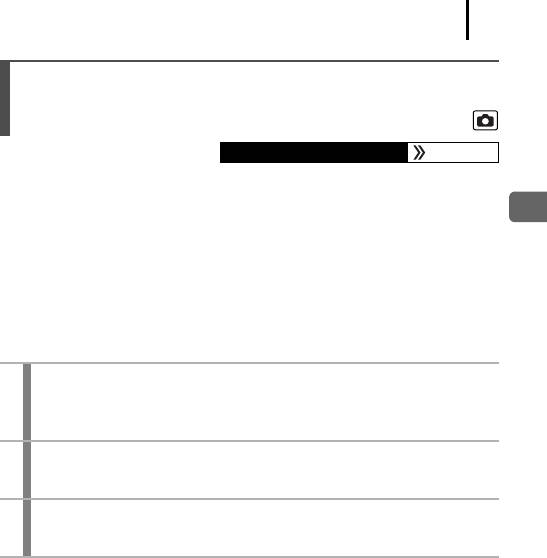
105
Съемка объектов, неподходящих для автофокусировки
(фиксация фокусировки, фиксация автофокусировки,
ручная фокусировка, безопасная ручная фокусировка)
Доступные режимы съемки стр. 210
Фокусировка может быть затруднена в следующих случаях:
• при съемке объектов, имеющих очень низкую контрастность по отношению
кокружению;
Различные способы съемки
• при съемке сюжетов, содержащих близкие и удаленные объекты;
• при съемке очень ярких объектов в центре кадра;
• при съемке быстро движущихся объектов;
• при съемке объектов сквозь стекло.
Съемка с фиксацией фокусировки
1
Наведите центр видоискателя или центр рамки автофокуси-
ровки на ЖК-мониторе на объект, расположенный на том же
расстоянии от камеры, что и основной объект.
2
При изменении композиции изображения удерживайте кнопку
спуска затвора наполовину нажатой.
3
Для съемки изображения полностью нажмите кнопку спуска
затвора.
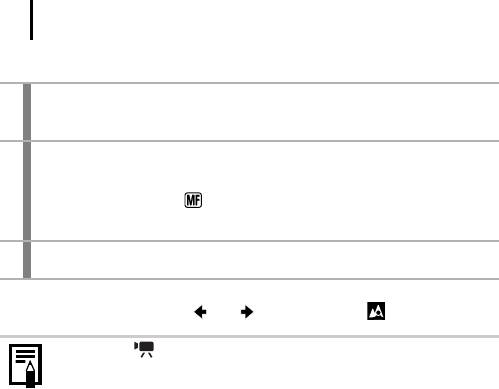
106
Съемка с фиксацией автофокусировки
1
Наведите рамку автофокусировки на объект, расположенный
на том же расстоянии от камеры, что и основной объект.
2
Удерживая кнопку спуска затвора наполовину нажатой,
нажмите кнопку MF.
• Отображаются значок и индикатор ручной фокусировки, позволяющий
проверить расстояние до объекта.
3
Выберите требуемую композицию кадра и произведите съемку.
Отмена фиксации автофокусировки
Нажмите кнопку MF и кнопкой или выберите значок (Нормальный).
z В режиме рамка автофокусировки не отображается.
z При использовании фиксации фокусировки или фиксации автофоку-
сировки с включенным ЖК-монитором съемка упрощается, если для
параметра [Зона AF] установлено значение [Центр] (стр. 100), так как
при этом камера фокусируется с использованием только центральной
рамки автофокусировки.
z Фиксация автофокусировки удобна тем, что позволяет отпустить
кнопку спуска затвора во время перекомпоновки кадра. Более того,
фиксация автофокусировки сохраняется и после съемки кадра, что
позволяет снять второй кадр с той же самой фокусировкой.
z При съемке объекта через стекло располагайте камеру как можно
ближе к стеклу для снижения вероятности появления бликов, вызванных
отраженным от стекла светом.
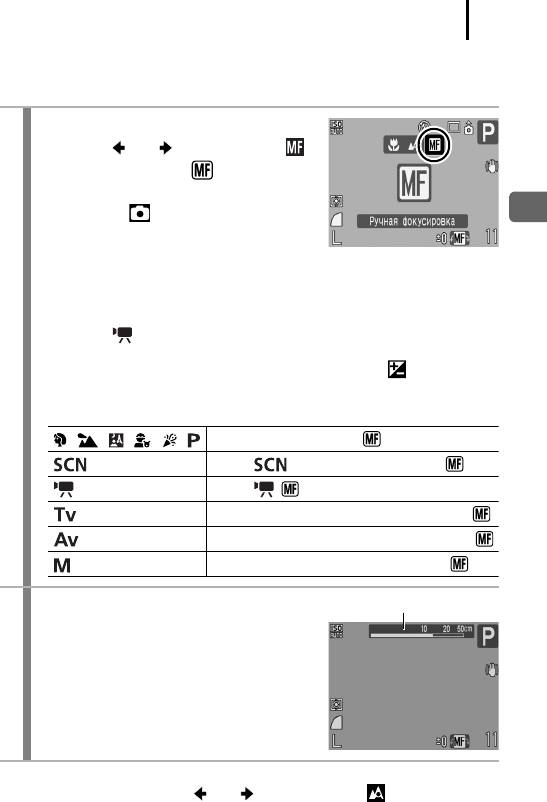
107
Съемка в режиме ручной фокусировки
Фокус можно установить вручную.
1
Нажмите кнопку MF.
1. Кнопкой или выберите значок .
• Отображаются символ и индикатор
ручной фокусировки.
• Если в меню для параметра [Зум точки
Различные способы съемки
MF] задано значение [Вкл.], часть изобра-
жения в рамке автофокусировки выглядит
увеличенной* (стр. 52). Кроме того, если установлен режим автофоку-
сировки (стр. 99) [Непрерывный], при повороте диска управления
изображение увеличивается.
* В режиме , при включенном цифровом зуме или цифровом телеконвертере либо
при использовании телевизора в качестве монитора изображение не увеличивается.
• В зависимости от режима съемки, при нажатии кнопки производится
переключение между следующими параметрами, установка которых
возможна с помощью диска управления:
, , , , , Компенсация экспозиции/
Режим /Компенсация экспозиции/
Режим /
Выдержка затвора/Компенсация экспозиции/
Величина диафрагмы/Компенсация экспозиции/
Выдержка затвора/Величина диафрагмы/
2
Диском управления настройте
Индикатор ручной фокусировки
фокусировку.
• Индикатор ручной фокусировки показывает
приблизительные значения. Их можно
использовать только для ориентировки.
Отмена ручной фокусировки
Нажмите кнопку MF и кнопкой или выберите значок (Нормальный).
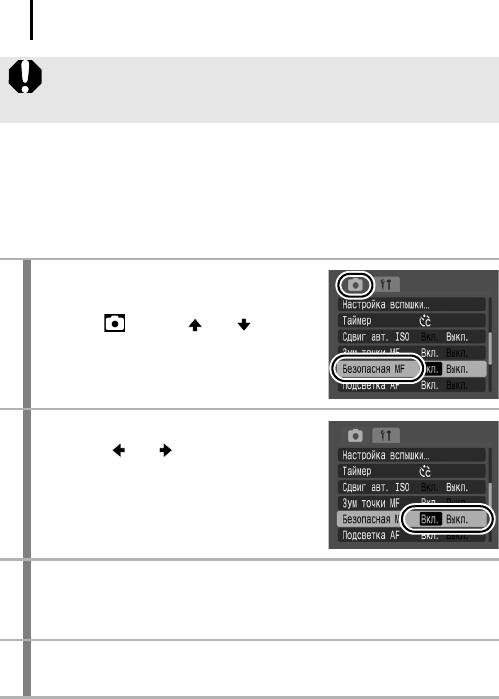
108
Во время ручной фокусировки изменение рамки автофокусировки
невозможно. Отмените режим ручной фокусировки, затем измените
выбор рамки автофокусировки.
Использование ручной фокусировки в комбинации с автофоку-
сировкой (Безопасная MF)
Сначала с помощью ручной фокусировки производится грубая наводка на резкость,
затем камера производит более точную автоматическую фокусировку из выбран-
ного положения.
1
Выберите пункт [Безопасная MF].
1. Нажмите кнопку MENU.
2. В меню кнопкой или выберите
пункт [Безопасная MF].
2
Выполните настройки.
1. Кнопкой или выберите значение
[Вкл.].
2. Нажмите кнопку MENU.
3
Сначала сфокусируйтесь вручную, затем наполовину нажмите
кнопку затвора.
• Производится точная настройка оптимального положения фокусировки.
4
Для съемки полностью нажмите кнопку спуска затвора
(полное нажатие).
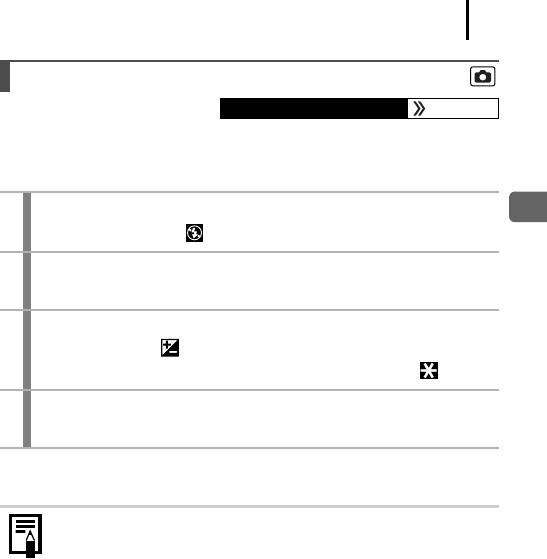
109
Фиксация автоэкспозиции (Фикс. AE)
Доступные режимы съемки стр. 210
Экспозицию и фокусировку можно устанавливать раздельно. Это полезно при
слишком большом контрасте между объектом и фоном или при съемке против
света.
1
Убедитесь, что вспышка убрана.
Различные способы съемки
• Отображается значок .
2
Наведите камеру на объект, по которому требуется зафикси-
ровать экспозицию.
3
Нажмите наполовину кнопку спуска затвора и, не отпуская ее,
нажмите кнопку .
• Значение экспозиции фиксируется, и отображается символ .
4
Выберите требуемую композицию кадра и полностью нажмите
кнопку спуска затвора.
Отмена фиксации экспозиции
Нажмите любую кнопку, кроме диска управления.
z В режиме видеосъемки также возможна фиксация или отмена фиксации
автоэкспозиции (стр. 90).
z При съемке со вспышкой можно использовать фиксацию экспозиции
при съемке со вспышкой.
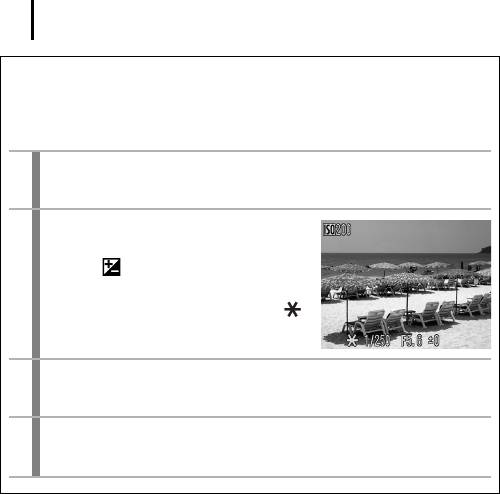
110
Изменение комбинации выдержки затвора и величины диафрагмы
При съемке изображений автоматически выбранную комбинацию выдержки
затвора и величины диафрагмы можно свободно изменять без изменения
экспозиции (сдвиг программы).
1
Наведите камеру на объект, по которому требуется зафикси-
ровать экспозицию.
2
Нажмите наполовину кнопку спуска
затвора и, не отпуская ее, нажмите
кнопку .
• Установка экспозиции фиксируется,
и на ЖК-мониторе появляется значок .
3
Диском управления измените сочетание выдержки затвора
и величины диафрагмы.
4
Заново скомпонуйте кадр и произведите съемку.
• После съемки кадра эта установка отменяется.
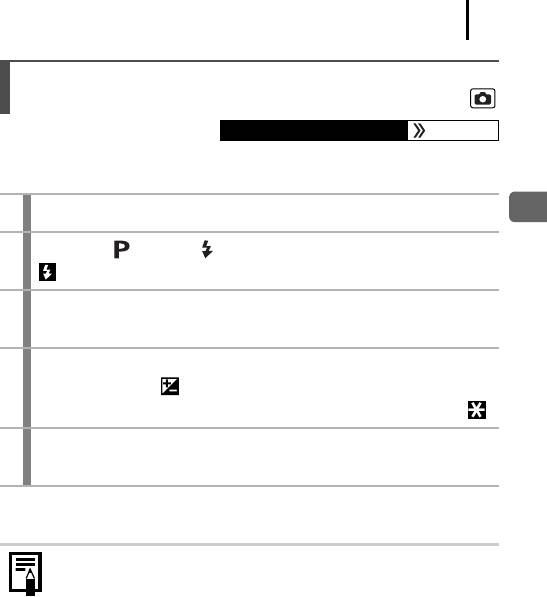
111
Фиксация экспозиции при съемке со вспышкой
(Фикс. FE)
Доступные режимы съемки стр. 210
Можно зафиксировать экспозицию при съемке со вспышкой, чтобы обеспечить
правильную экспозицию независимо от композиции снимаемого объекта.
1
Поднимите вспышку.
Различные способы съемки
2
В режиме кнопкой выберите режим вспышки
(вспышка вкл.).
3
Наведите камеру на объект, по которому требуется зафикси-
ровать экспозицию.
4
Нажмите наполовину кнопку спуска затвора и, не отпуская ее,
нажмите кнопку .
• Срабатывает предварительная вспышка, и отображается индикатор .
5
Выберите требуемую композицию кадра и полностью нажмите
кнопку спуска затвора.
Отмена фиксации экспозиции при съемке со вспышкой
Нажмите любую кнопку, кроме диска управления.
Функция фиксации экспозиции при съемке со вспышкой недоступна,
если для пункта [Режим вспышки] меню [Настройка вспышки] задано
значение [Ручной].
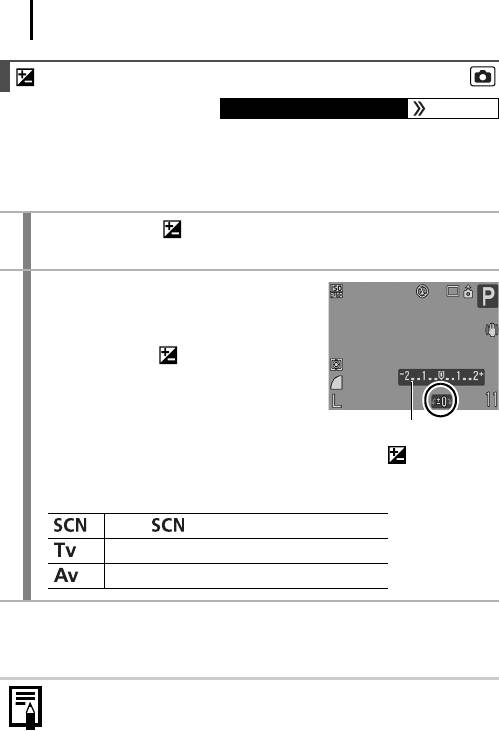
112
Настройка компенсации экспозиции
Доступные режимы съемки стр. 210
Установка положительной компенсации экспозиции позволяет избежать получения
чрезмерно темного снимка объекта при контровом свете или на ярком фоне.
Установка отрицательной компенсации экспозиции позволяет избежать получения
чрезмерно яркого объекта при съемке ночью или на темном фоне.
1
Нажмите кнопку для отображения на экране шкалы
компенсации экспозиции.
2
Задайте значение этого параметра.
1. Настройте компенсацию экспозиции
спомощью диска управления.
2. Нажмите кнопку .
• На ЖК-мониторе отображаются шкала
компенсации экспозиции и результаты
Шкала компенсации экспозиции
компенсации.
• В зависимости от режима съемки, при нажатии кнопки производится
переключение между следующими параметрами, установка которых
возможна с помощью диска управления:
Режим /Компенсация экспозиции
Выдержка затвора/Компенсация экспозиции
Величина диафрагмы/Компенсация экспозиции
Отмена компенсации экспозиции
В соответствии с инструкциями шага 2 восстановите для компенсации экспозиции
значение [0].
В режиме видеосъемки возможна установка/отмена сдвига экспозиции
(стр. 90).
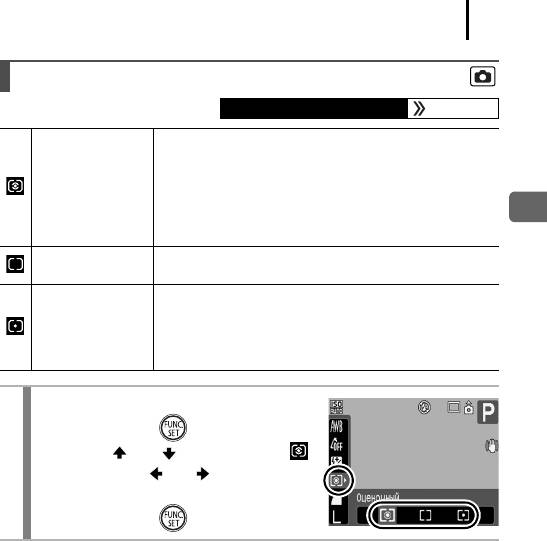
113
Переключение режима замера экспозиции
Доступные режимы съемки стр. 210
Подходит для стандартных условий съемки, включая
сцены в контровом свете. Для измерения экспозиции
изображение разбивается на несколько зон. Камера
Оценочный
оценивает сложные условия освещения, такие, как
положение объекта, яркость, прямой и контровой свет,
и устанавливает правильную экспозицию для основного
Различные способы съемки
объекта съемки.
Замер экспозиции усредняется по всему кадру, однако
Усредненный
центральная область учитывается с большим весом.
Настройка экспозиции в соответствии с объектом,
расположенным в центре рамки (замер производится
Точечный
внутри рамки точечного замера в центре ЖК-монитора).
Используйте этот режим в случае большой разницы
яркостей объекта и окружения.
1
Измените режим замера экспозиции.
1. Нажмите кнопку .
2. Кнопкой или выберите значок ,
затем кнопкой или измените
значение этого параметра.
3. Нажмите кнопку .
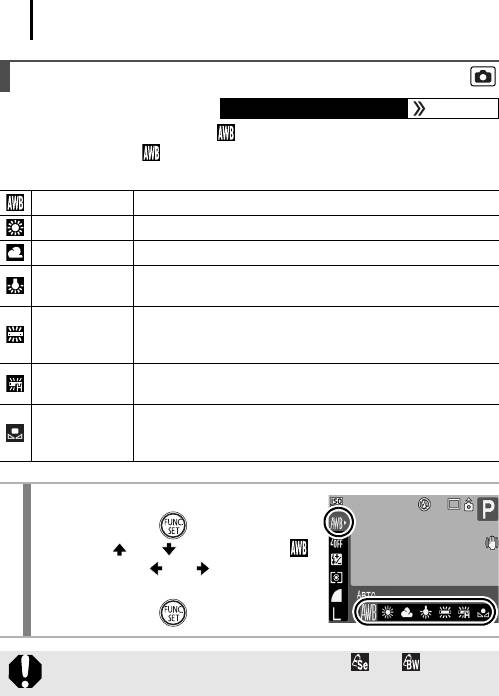
114
Настройка цветовых оттенков (Баланс белого)
Доступные режимы съемки стр. 210
Обычно настройка баланса белого (Авто) обеспечивает оптимальный баланс
белого. Если настройка не обеспечивает естественной цветопередачи, измените
настройку баланса белого в соответствии с типом источника освещения.
Авто Установки автоматически выбираются камерой.
Дневной свет Для съемки вне помещения в солнечный день.
Облачно Для съемки в облачную погоду, в тени, в сумерках.
Для съемки с освещением лампами накаливания или
Накаливания
3-волновыми флуоресцентными лампами колбового типа.
Для съемки с освещением флуоресцентными лампами с
Флуоресцент
тепло-белым, холодно-белым или тепло-белым (3-волновым)
светом.
Для съемки с освещением лампами дневного света или
Флуоресцент H
3-волновыми флуоресцентными лампами дневного света.
Для съемки с данными оптимального баланса белого, сохра-
Ручной
ненными в камере по белому объекту, например по белой
бумаге или ткани.
1
Выберите настройку баланса белого.
1. Нажмите кнопку .
2. Кнопкой или выберите значок ,
затем кнопкой или измените
значение этого параметра.
3. Нажмите кнопку .
Если для режима «Мои цвета» выбрано значение или , настройка
баланса белого невозможна.
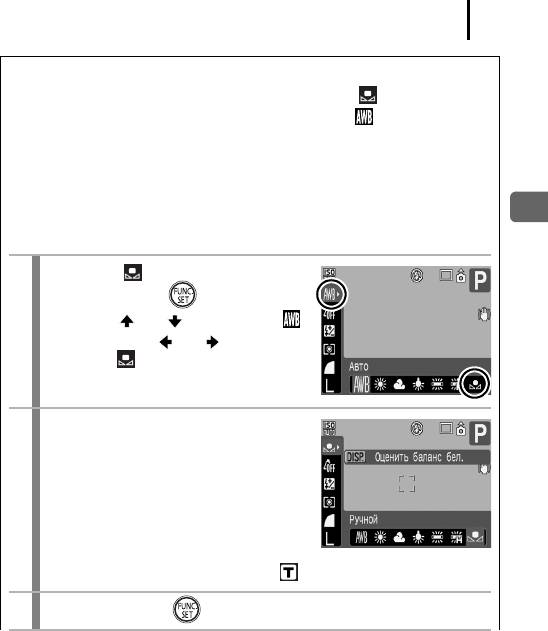
115
Использование ручного баланса белого
Используйте данные пользовательского баланса белого (Ручной) при
съемке в указанных ниже ситуациях, в которых в режиме (Авто) возможна
неправильная установка баланса белого:
• при съемке объектов с одним преобладающим цветом (например, небо,
море или лес);
• при съемке с особыми источниками освещения (например, со ртутными
лампами);
Различные способы съемки
• при съемке с близкого расстояния (Макро).
1
Выберите .
1. Нажмите кнопку .
2. Кнопкой или выберите пункт ,
затем кнопкой или выберите
вариант .
2
Наведите камеру на лист белой
бумаги или белую ткань и нажмите
кнопку DISP.
• Убедитесь, что ЖК-монитор полностью
заполнен белым изображением. Однако
помните, что центральная рамка не отобра-
жается, если используется цифровой
зум или если отображается символ .
3
Нажмите кнопку .
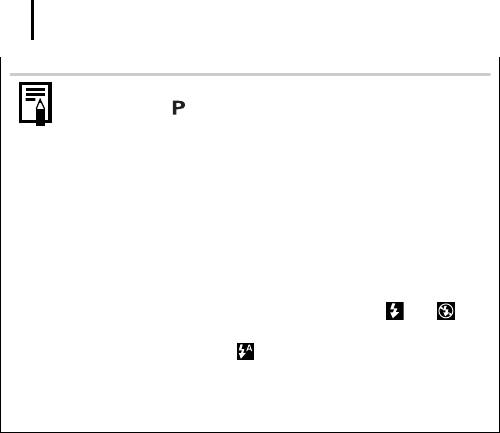
116
z Перед установкой ручного баланса белого рекомендуется установить
режим съемки и компенсацию экспозиции [±0]. Правильное
значение баланса белого не может быть получено при неправильной
установке экспозиции (изображение может получиться полностью
черным или белым).
z Производите съемку с теми же установками, что и при регистрации
данных баланса белого. Если установки различаются, может быть
установлен неоптимальный баланс белого. Особенно важно
сохранять перечисленные ниже установки.
-Число ISO
-Вспышка:
Рекомендуется установить для вспышки режим или .
Если при регистрации данных баланса белого сработала вспышка,
установленная в режим , то убедитесь, что вспышка сработала
и при съемке кадров.
z Данные баланса белого сохраняются даже после выключения
камеры.
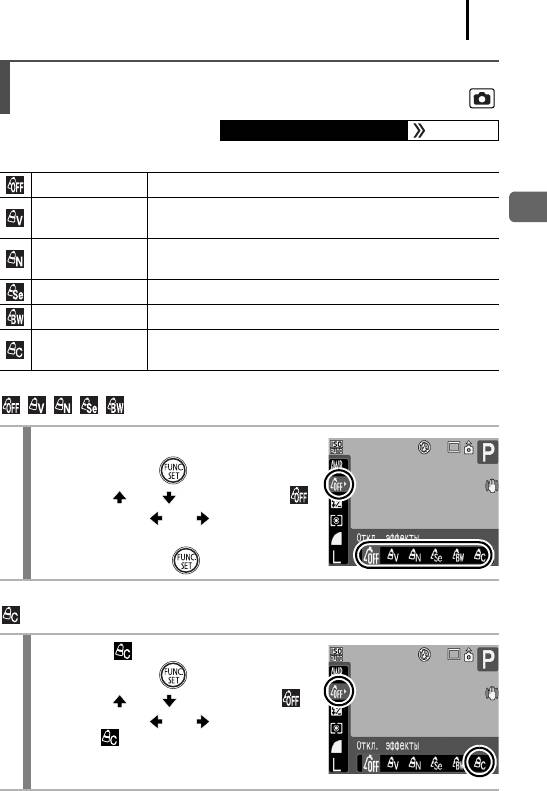
117
Съемка изображений с измененными цветами
(Мои цвета)
Доступные режимы съемки стр. 210
Можно изменить вид снимаемого изображения.
Откл. эффекты Эта установка соответствует обычной съемке.
Увеличивает контрастность и насыщенность цветов для
Яркий
Различные способы съемки
записи ярких изображений.
Понижает контрастность и насыщенность цветов для записи
Нейтральный
нейтральных оттенков.
Сепия Запись в оттенках сепии.
Ч/Б Запись черно-белого изображения.
Этот пункт служит для настройки перед съемкой контраст-
Ручная настройка
ности, резкости и насыщенности.
////
1
Выберите настройку «Мои цвета».
1. Нажмите кнопку .
2. Кнопкой или выберите значок ,
затем кнопкой или измените
значение этого параметра.
3.
Нажмите кнопку .
(Настройка режима «Ручная настройка»)
1
Выберите .
1. Нажмите кнопку .
2. Кнопкой или выберите пункт ,
затем кнопкой или выберите
значок .
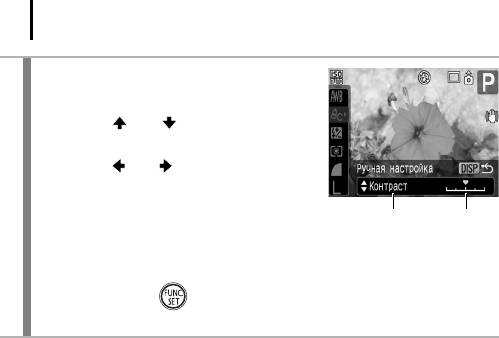
118
2
Задайте значения параметра.
1. Нажмите кнопку DISP.
2. Кнопкой или выберите [Контраст],
[Резкость] или [Насыщенность].
3. Кнопкой или настройте значение
параметра.
• Результаты настройки отображаются
Выбор параметра Настройка
на ЖК-мониторе.
• Если нажать кнопку DISP., производится возврат на экран, на котором
выбирался режим «Мои цвета».
4. Нажмите кнопку .
• Для съемки вернитесь на экран съемки.
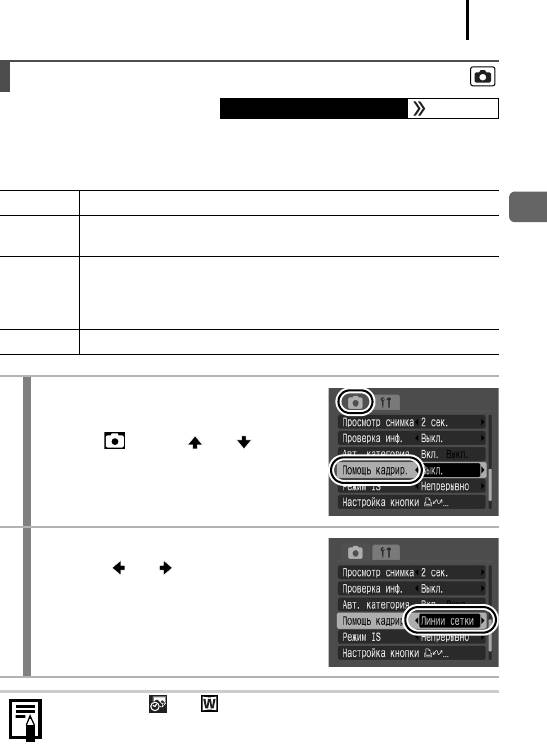
119
Задание вспомогательных линий для кадрировки
Доступные режимы съемки стр. 210
Для контроля положения объекта при съемке на ЖК-мониторе может отображаться
сетка из вертикальных и горизонтальных линий, область кадра формата 3:2 или
ито, и другое.
Выкл. –
Различные способы съемки
Отображаются линии сетки, разделяющие экран на 9 частей. Эти линии
Линии сетки
помогают контролировать положение объекта по вертикали и горизонтали.
Помогает проверить область печати для формата L или формата открытки
с соотношением сторон 3:2*. Область за пределами печатаемой области
Кадр 3:2
отображается серым цветом.
* Изображения все равно записываются со стандартным соотношением сторон 4:3.
Оба Одновременно отображаются линии сетки и область кадра 3:2.
1
Выберите пункт [Помощь кадрир.].
1. Нажмите кнопку MENU.
2. В меню кнопкой или выберите
пункт [Помощь кадрир.].
2
Выполните настройки.
1. Кнопкой или выберите вариант.
2. Нажмите кнопку MENU.
z Для режима или можно задать только линии сетки.
z Линии сетки и граница кадра 3:2 не записываются вместе с изобра-
жением.
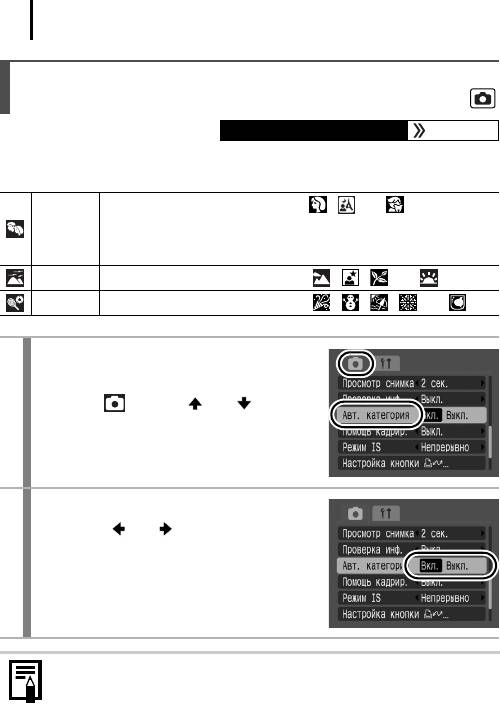
120
Автоматическое назначение категории изображения
(Авт. категория)
Доступные режимы съемки стр. 210
Если для параметра «Авт. категория» задано значение [Вкл.], при съемке изобра-
жений им автоматически назначаются заранее заданные категории.
Для изображений, снятых в режиме , или , или изображе-
ний с обнаруженными лицами, при съемке которых использовался
Люди
режим выбора лица или для параметра [Зона AF] было задано
значение [Опред. лица].
Пейзаж Для изображений, снятых в режиме , , или .
События Для изображений, снятых в режиме , , , или .
1
Выберите пункт [Авт. категория].
1. Нажмите кнопку MENU.
2. В меню кнопкой или выберите
пункт [Авт. категория].
2
Выполните настройки.
1. Кнопкой или выберите [Вкл.] или
[Выкл.].
2. Нажмите кнопку MENU.
Для видеозаписей автоматическое назначение категории не производится,
однако им можно присвоить категорию с помощью функции «Моя категория»
(стр. 130).
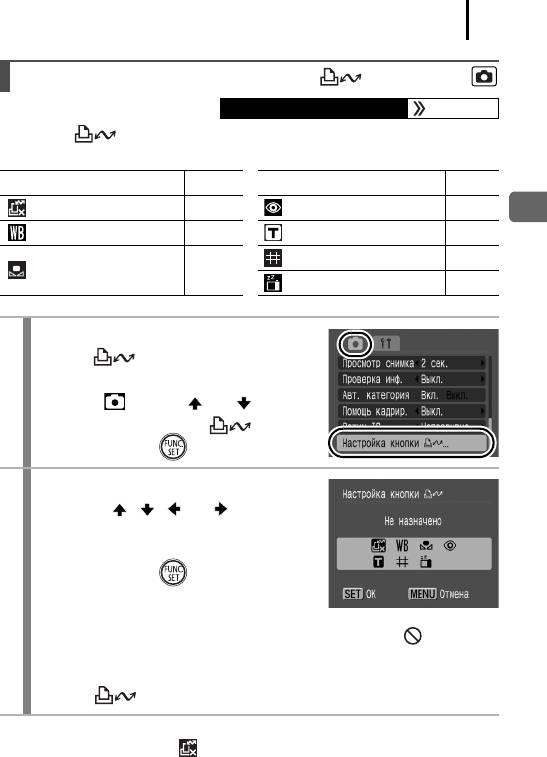
121
Регистрация функций для кнопки
Доступные режимы съемки стр. 210
Для кнопки можно зарегистрировать функцию, часто используемую при
съемке.
Пункт меню Стр. Пункт меню Стр.
Не назначено – Корр.крас.глаз стр. 94
Различные способы съемки
Баланс белого стр. 114 Цифровой телеконвертер стр. 63
Помощь кадрир. стр. 119
Ручной баланс белого стр. 115
Дисплей выкл. стр. 122
1
Выберите пункт [Настройка
кнопки ].
1. Нажмите кнопку MENU.
2. В меню кнопкой или выберите
пункт [Настройка кнопки ].
3. Нажмите кнопку .
2
Выполните настройки.
1. Кнопкой , , или выберите
функцию, которую требуется зарегис-
трировать.
2. Нажмите кнопку .
3. Нажмите кнопку MENU.
• Если в правом нижнем углу значка отображается символ , соответ-
ствующую функцию можно зарегистрировать, но ее будет невозможно
использовать в некоторых режимах съемки, даже если нажать
кнопку .
Для отмены кнопки быстрого вызова
Выберите на шаге 2 вариант .
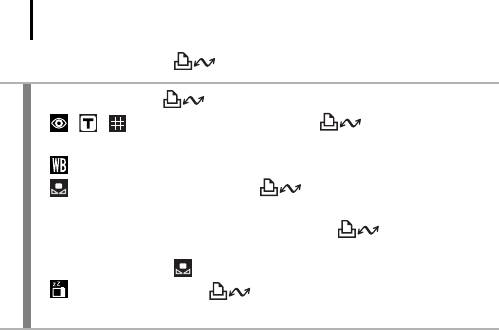
122
Использование кнопки
1
Нажмите кнопку .
• , , : При каждом нажатии кнопки переключаются
настройки зарегистрированных функций.
• : Отображается соответствующий экран настройки.
• : При каждом нажатии кнопки записываются данные баланса
белого. Убедитесь, что лист белой бумаги или белая ткань отображается
в центре ЖК-монитора, затем нажмите кнопку . После первого
использования этой функции для параметра «Баланс белого» устанав-
ливается настройка .
• : При нажатии кнопки выключается ЖК-монитор. При следую-
щем нажатии этой кнопки ЖК-монитор включается.
Оглавление
- Проверка комплектности
- Приступаем!
- Содержание
- Обязательно прочитайте эти параграфы
- Подготовка
- 3. Установите карту памяти до фиксации со щелчком.
- 1. Нажмите кнопку ON/OFF. 2. Выберите месяц, число, год и время,
- 1. Нажмите кнопку (воспроизведение). 2. Нажав и удерживая нажатой кнопку , нажмите кнопку MENU. 3. Кнопками , , и выберите язык. 4. Нажмите кнопку .
- Съемка фотографий 1. Нажмите кнопку ON/OFF.
- 5. Произведите съемку, полностью (до упора) нажав кнопку
- 1. Поверните диск установки режима в положение
- Просмотр фотографий
- Стирание
- Печать
- 1. Нажмите кнопку (только для фотографий). 2. Добавьте в список печати.
- Включение даты в данные изображения
- 3. Выберите вариант (2M 1600 × 1200).
- Съемка видеофильмов
- 4. Нажмите наполовину кнопку спуска
- Просмотр видеофильмов
- Загрузка изображений в компьютер
- 1. Установите программное обеспечение.
- 2. Подсоедините камеру к компьютеру.
- 4. Откройте программу CameraWindow.
- 1. Убедитесь, что на ЖК-мониторе камеры отображается меню
- 1. Кнопкой или выберите значок , или и нажмите
- 2. Кнопкой или выберите изображения для загрузки, затем
- Состав системы
- Элементы камеры и их назначение
- Основные операции
- Широко используемые функции съемки
- Съемка с использованием диска установки режима
- Различные способы съемки
- Воспроизведение/стирание
- Параметры печати/передачи
- Настройка камеры
- Подключение к телевизору
- Устранение неполадок
- Список сообщений
- Приложение
- Алфавитный указатель
- Функции, доступные в различных режимах съемки





